Алфавитно цифровые клавиши на клавиатуре. Тема: Клавиатура. Назначение основных клавиш
Все клавиши можно условно разделить на несколько групп:
1.алфавитно-цифровые клавиши;
2.функциональные клавиши;
3.управляющие клавиши;
4. клавиши управления курсором;
5. цифровые клавиши.
Алфавитно-цифровая клавиатура - основная часть клавиатуры с алфавитно-цифровыми клавишами, на которых нарисованы символы, вместе со всеми тесно прилегающими управляющими клавишами. Алфавитно-цифровые клавиши (клавиши пишущей машинки занимают центральную часть клавиатуры. На левой стороне клавиш нарисованы символы, которые набираются в режиме английского языка. На правой - символы режима русского языка.
Функциональные клавиши F1 – F12, размещенные в верхней части клавиатуры, запрограммированы на выполнение определенных действий (функций). Так, очень часто клавиша F1 служит для вызова справки.
Для перемещения курсора служат клавиши управления курсором , на них изображены стрелки, направленные вверх, вниз, влево и вправо. Эти клавиши перемещают курсор на одну позицию в соответствующем направлении. Клавиши PageUp и PageDown позволяют «листать» документ вверх и вниз, а клавиши Home и End переводят курсор в начало и конец строки.
Очень часто используются управляющие (служебные) клавиши . Они не собраны в одну группу, а размещены так, чтобы их было удобно нажимать.
Клавиша Enter (иногда изображается со стрелкой) завершает ввод команды и вызывает ее выполнение. При наборе текста служит для завершения ввода абзаца.
Клавиша Esc расположена в верхнем углу клавиатуры. Обычно служит для отказа от только что выполненного действия.
Клавиши Shift, Ctrl, Alt корректируют действия других клавиш.
Цифровые клавиши – при включенном индикаторе Num Lock удобная клавишная панель с цифрами и знаками арифметических операций. Расположенными, как на калькуляторе. Если индикатор Num Lock выключен, то работает режим управления курсором.
Основой клавиатуры является матица контактов (клавиш). Клавиши могут выполняться в виде:
резистивных датчиков, которые могут быть выполнены с использованием:
Механических контактов;
Пленочных контактов;
Герконовых контактов;
Емкостных датчиков.
Задачу определения факта нажатия клавиши, формирование ее кода (скан-кода) и передачу данных в ПК решает специализированная микро-ЭВМ (контроллер клавиатуры).
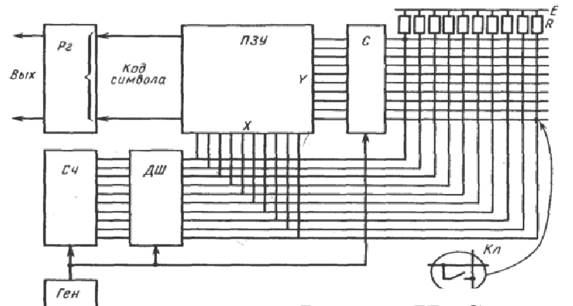
Структурная схема контроллера клавиатуры
Основными элементами контроллера являются:
Тактовый генератор
Двоичный счетчик
Дешифратор
селектор
Выходной регистр
Связь клавиатуры с ПК осуществляется последовательным кодом.
клавиатура осуществляет последовательное сканирование состояния клавиш. Как правило, внутри корпуса любой клавиатуры помимо датчиков клавиш расположен микроконтроллер клавиатуры. В качестве микроконтроллеров клавиатуры обычно используются микросхемы 8048, 8049 фирмы Intel со встроенной ROM памятью или совместимые с ними. Например, в компьютерах IBM часто используется процессор Motorola 6805.

Порядок взаимодействия клавиатуры с ПК представлен на следующем рисунке:

Схема взаимодействия клавиатуры с оборудованием ПК
При нажатии клавиши факт нажатия регистрируется микроконтроллером клавиатуры, который формирует идентифицирующий ее скэн-код и передает его на системную плату компьютера по последовательному интерфейсу, по линиям KB-Data и KB-Clock. Каждая клавиша основного поля клавиатуры генерирует два типа скэн-кодов: "код нажатия", когда клавиша нажимается, и "код отпускания (освобождения)", когда клавиша отпускается. Скэн-коды отпускания отличаются от скэн-кодов нажатия. Код отпускания для клавиатур IBM PC на 80h больше кода нажатия. Данные коды приведены в справочной литературе.
Следует отметить, встречаются сведения, что в PC класса AT используется одна и та же цепочка битов для "кодов нажатия" и "кодов отпускания", но "коды отпускания" состоят из двух байтов, первый из которых всегда равен F0h.
Соответствие скэн-кодов клавишам клавиатуры можно узнать с помощью программы ndiags.exe, входящей в пакет Norton Utilities, программы ts.exe (Trouble Shooter). Следует отметить, что в стандартном наборе OC Windows нет программы, индицирующей скэн-коды нажатой клавиши.
Для получения скэн-кодов нажатой клавиши можно использовать встроенную программу KeyPress. Микроконтроллер клавиатуры способен определять факты нажатия и отпускания клавиш, при этом можно нажимать очередную клавишу, удерживая несколько ранее нажатых. Кроме того, микроконтроллер клавиатуры управляет индикаторами клавиатуры, осуществляет внутреннюю диагностику. Процесс самоконтроля отображается однократным миганием индикаторов Num Lock, Caps Lock, Stroll Lock клавиатуры AT, PS/2 во время выполнения программы Post. Таким образом неисправность клавиатуры выявляется уже на стадии загрузки PC. В клавиатурах PC/XT при ошибке микроконтроллер информирует компьютер. На системной плате компьютеров IBM PC XT для подключения клавиатуры использовалась микросхема программируемого периферийного интерфейса PPI (Programmable Peripheral Interface) 8255. С компьютеров типа IBM PC AT стала применяться микросхема универсального периферийного интерфейса UPI (Universal Peripheral Interface) 8042, называемая в литературе контроллером клавиатуры. Эта микросхема имеет встроенные 2 Кбайт ROM и 128 байт RAM-памяти. Некоторые производители системных плат в качестве контроллера универсального периферийного интерфейса (контроллера клавиатуры) используют микросхемы 8041, 8741, 8242.
Когда скэн-код поступает в контроллер универсального периферийного интерфейса (контроллер клавиатуры), то инициализируется аппаратное прерывание IRQ1 (Interrupt Requests) и выполняется процедура обработки прерывания. Отметим, что более высокий приоритет имеет только IRQ0 присвоенный прерыванию от таймера. Процессор системной платы прекращает работу выполняемого программного обеспечения, отмечает место, в котором остановилось выполнение программы, и выполняет процедуру обработки прерывания клавиатуры. Данное прерывание обслуживается специальной программой, обработчиком прерывания клавиатуры, входящей в BIOS. Эта программа может быть вызвана также через программное прерывание INT9.
Процедура обработки прерывания включает в себя такие операции, как считывание скэн-кода из порта контроллера универсального периферийного интерфейса 8042 по адресу 60h, слежение за состоянием служебных клавиш (Shift, Alt, Ctrl, Caps Lock, преобразование скэн-кода в расширенный код ASCII, детектирование специальных комбинаций клавиш (Ctrl-Alt-Del, Ctrl-Break и т.д.), передача преобразованного кода в буфер клавиатуры, область в оперативной памяти RAM с начальным адресом памяти - 41eh. Таким образом, при поступлении скэн-кода от клавиш (Alt, Ctrl) или (Shift, Caps Lock) изменение статуса записывается в буфер клавиатуры, находящийся в оперативной памяти RAM.
Клавиши управления курсором подключают обработчик прерываний клавиатуры. Во всех остальных случаях скэн-код преобразуется в ASCII-код символа. При этом программа-обработчик прерывания сначала определяет установки клавиш и переключателей, чтобы правильно сформировать код введенного символа (L или l). Затем код помещается в буфер клавиатуры, способный запомнить до 15 вводимых символов, пока подсистема вывода на монитор не может их обработать. Буфер организован по принципу FIFO (первый вошел- первый вышел). При удержании клавиш в нажатом состоянии через некоторое время начинается автоповтор считывания скэн-кода этой клавиши. Задержка автоповтора (Typematic Delay) и скорость автоповтора (Typematic Rate) для клавиатур AT задается командами, посылаемыми в контроллер 8042 из операционной системы. В MS-DOS имеется команда Mode, которая позволяет задать конфигурацию системного интерфейса. Введенные значения остаются в памяти до тех пор, пока они не будут заменены новой командой Mode или пока не произойдет перезапуск операционной системы. Одна из возможностей команды Mode- установка режима клавиатуры по скорости обмена. Для установки режима клавиатуры необходимо набрать в командной строке: mode con: rate=W delay=V, где W - частота повторения символов в секунду, V - время, необходимое для срабатывания повтора при ударении клавиши.
Возможные значения W устанавливаются от 1 до 32. По умолчанию значение параметра равно 20 символам в секунду. Возможные значения V устанавливаются от 1 до 4, где каждая 1 соответствует 0,25 секунды.
Башкирский экономико-юридический техникум
Специальность 480201 «Право и организация социального обеспечения»
ИТОГОВАЯ РАБОТА
по дисциплине: «Информатика»
на тему: «Клавиатура,назначение и использование основных групп клавиш »
Выполнила: Хисматуллина Илюза
Проверила: Бикбулатова А.Ф.
р.п. Чишмы 2015 г.
Введение
1. Назначение клавиатуры
2. Виды клавиатур
Заключение
Список литературы
Введение
Клавиатура это одна из основных частейкомпьютера. С её помощью вводят алфавитно-цифровые данные и управляют работойкомпьютера.
Сегодня существуютразличные варианты дизайна клавиатур. Также клавиатуры различаются пофункциональности.
Клавиатура это то, чтонаряду с мышкой находится в непосредственном контакте с пользователем,соответственно во многом определяет комфортно или не очень вы будете себячувствовать при работе с компьютером.
Кто-то скажет, что клавиатура- пережиток, и что сейчас мышка необходима гораздо чаще, чем клавиатура. Это иправда, и нет. С одной стороны мы живем в век тотального засилья Windows, нодаже эта операционная система, с ее графическим интерфейсом, не может полностьюобойтись без клавиатуры. Ведь еще не придумали другого устройства ввода текста.Конечно, делаются множественные попытки в разработке систем распознавания речи,но они не то чтобы далеки от совершенства, они просто чудовищно от него далеки.Также предпринимаются попытки распознавания почерка, но и эти системы также несовершенны. А если вы работаете в терминале, какой-нибудь ДОСовой программе илипросто общаетесь в чате, то без клавиатуры точно не обойтись.
Цель реферата рассмотреть клавиатуру как современный основной элемент компьютера.
1. Назначение клавиатуры
Клавиатура IBM PC предназначена для ввода в компьютер информации от пользователя. Печать на клавиатуре это пока что основной способ ввода алфавитно-цифровой информации от пользователя в компьютер. Каждая клавиша клавиатуры представляет собой крышку для миниатюрного переключателя (механического или мембранного).Содержащийся в клавиатуре небольшой микропроцессор отслеживает состояние этих переключателей, и при нажатии или отпускании каждой клавиши посылает в компьютер соответствующее сообщение (прерывание), а программы компьютера (операционной системы) обрабатывают эти сообщения
Условно можно выделить на клавиатуре четыре группы клавиш:
1. Алфавитно-цифровые и знаковые клавиши (пробел, цифры 0-9, латинские буквы A-Z, символа кириллицы А-Я, знаки пунктуации, служебные символы "+", "-","/" и т. д.).
2. Функциональные клавиши: F1, F2, F3… F12.
3. Служебные клавиши: Enter, Esc, Tab, стрелки управления курсором Left, Up, Down и Right, PgUp,PgDn, Home, End и многие другие.
4. Правая (вспомогательная)клавиатура.
Функции некоторых клавиш в большинстве программ.
{Caps Lock} обычно служит переключателем верхнего и нижнего регистров клавиатуры.
{Shift} переводит клавиатуру в режим противоположный установленному клавишей Caps Lock.
{Alt}, {Ctrl} самостоятельного значения не имеют, работают совместно с другими клавишами.
{Enter} сигнал о завершении ввода. Выбор пункта меню. Нажатие кнопки ОК.
{Esc} отмена последней введённой команды.
{Tab} переход между зонами экрана или позициями табуляции.
{Home} перевод курсора к началу строки.
{End} перевод курсора к концу строки.
{PgUp} перемещение на«страницу» вверх.
{PgDn} перемещение на«страницу» вниз.
{Ins (Insert)} переключение режима вставки и замещения при вводе информации в текст о выхредакторах и редакторах без данных.
{Del (delete)} удаление символа, под которым находится курсор.
{Backspace (<-)} удаление символа слева от курсора.
{Print Screen} печать текстового экрана (DOS). Пересылка графической копии экрана в буфер обмена(Windows).
{Print Screen} формирует копию экрана на принтере.
{Scroll Lock} плавноелистание экрана.
{Pause} временно приостанавливает работу выполняемой программы.
При нажатии той или иной клавиши в компьютер передается некоторое число номер (код) нажатой клавиши. Этот код не зависит ни от языка, ни от алфавита, а только от конкретной нажатой клавиши. Система содержит специальные таблицы, в которых указано, какой клавише какой ASCII-код соответствует, и отсылает нужный ASCII-код в программу, которая в данный момент ожидает ввод с клавиатуры, например, в текстовый редактор. Нонам бы хотелось как-то сказать системе, что нажатие клавиши, на которой нарисована буква «A», в одних случаях должно восприниматься как строчная «а», а в других как прописная «А». Кроме того, нам бы хотелось с помощью этой же клавиатуры вводить еще и другие нужные символы, ведь глупо подключать к одному компьютеру несколько клавиатур только для того, чтобы ввести несколько дополнительных символов.
Так называемые клавиши-модификаторы Command, Control, Option (Alt), Shift, Caps Lock позволяют с помощью одной и той же клавиатуры задать несколько вариантов преобразования кода нажатой клавиши в ASCII-код введенного символа. Для этого в системе для каждого скрипта хранятся несколько таблиц соответствия кода нажатой клавиши и ASCII-кода вводимого с ее помощью символа. Когда мы вместе с нажатием основных клавиш удерживаем еще и определенную комбинацию клавиш-модификаторов,система автоматически переключается на нужную таблицу. Так как на клавиатурах компьютеров Macintosh имеется пять клавиш-модификаторов, то для каждого скрипта возможны 32 варианта их нажатий и, следовательно, 32 таблицы соответствия кодов клавиш и вводимых ASCII-кодов.
Клавиатурная раскладка это как раз и есть совокупность всех 32 таблиц соответствия кодов клавиш и вводимых с их помощью символов. Когда мы говорим: «Надо переключиться на русскую клавиатуру, это означает, что мы должны активизировать 32 «русские»таблицы кириллического скрипта.
Клавиатурная раскладка Unicode Hex Input служит для ввода Unicode-символов с помощью набора численных значений кодов. Для этого надо дополнительно удерживать клавишу Option, чтобы«предупредить» систему о том, что далее будет вводиться один Unicode-символ в шестнадцатеричном представлении, а не четыре отдельных алфавитно-цифровых знака. Клавиатурные раскладки связаны с общей системой письма, с некоторым«базовым» алфавитом, определяемым скриптом. В рамках одного и того же скрипта может существовать несколько клавиатурных раскладок, каждая из которых учитывает специфику того или иного языка, то есть служит для ввода не только символов из общего базового алфавита, но и дополнительных символов,специфических для конкретного языка. Клавиатурная раскладка учитывает принятое для данного языка расположение клавиш на клавиатуре. Например, для романского скрипта существуют американская, французская, немецкая, испанская и другие раскладки. Аналогично для кириллического скрипта созданы русская, украинская,белорусская раскладки.
В «интернациональных»системах имеются средства, позволяющие легко переключаться между различными скриптами и клавиатурными раскладками, что даст возможность с помощью одной и той же клавиатуры вводить различные наборы символов в соответствии с национальными стандартами и особенностями.
Теперь несколько слов о шрифтах в контексте ввода текста с клавиатуры и отображения символов.
С помощью клавиатуры мы вводим коды ASCII или Unicode нужных нам символов, но при этом хотим, чтобы на экране или на бумаге появлялись изображения самих символов, а исчисленные значения их кодов. Более того, нам бы хотелось менять начертание символов в зависимости от стиля документа или нашего настроения, например. Для этих целей используются шрифты.
В каждом шрифте для большинства из 256 ASCII-кодов создано графическое представление изображение конкретного символа, выдержанное в едином стиле конкретного шрифта.
Для Unicode-шрифтов количество символов может быть значительно больше, чем 256, хотя, наверное, пиодин шрифт не содержит весь набор символов, входящих в полную Unicode-таблицу.
Существуют некоторые служебные символы, не предназначенные для отображения на экране или печати на бумаге. Для таких символов соответствующие изображения отсутствуют.
Можно создать шрифты, в которых вместо букв, цифр, знаков препинания будут находиться изображения полезных графических объектов: стрелочек, звездочек, пиктограмм или даже логотипов фирм.
Конкретная форма описания кривых, составляющих фрагменты графического представления символов шрифта, зависит от типа шрифта. В bit map-шрифтах указывается каждая точка изображения, а в PostScript-, TrueType- и Open Type-шрифтах хранятся математические описания фрагментов кривых, из которых составлены графические образы символов.
2. Виды клавиатур
Сегодня можно встретить огромное разнообразие клавиатур. Клавиатуры бывают мембранными,полумеханическими, механическими и герконовыми.
Принцип действия мембранной клавиатуры заключается в том, что при нажатии клавиши происходит замыкание двух мембран, возврат же осуществляется при помощи резинового купола. Основным преимуществом такой клавиатуры является ее защищенность от проникновения внутрь посторонних веществ, например крошек или кофе, недостатком- недолговечность, контакты, нанесенные на мембрану, имеют свойство стираться.
Полумеханическая клавиатура более долговечна, так как использует нестирающиеся металлические контакты расположенные на печатной плате, хотя возврат клавиши в ней все еще осуществляется при помощи резинового купола.
Механические клавиатуры отличаются от полумеханических тем, что вместо резинового купола, для возврата клавиши используется пружинка, что значительно продлевает жизнь клавиатуры и увеличивает ее надежность. Недостатком механических и полумеханических клавиатур незащищенность от попадания внешних предметов.
В последнее время все чаще стали встречаться герконовые клавиатуры, т.е. клавиатуры у которых под клавишами установлены герконы (контакты в вакуумном цилиндрике, реагирующие на магнитное поле) и магниты. Положительными моментами в таких клавиатурах является достаточно долгий срок службы (герконы практически не изнашиваются) и очень мягкая посадка, так что работать с ними легко и приятно. Главный недостаток зависимость от внешних магнитных полей. Многие электронные приборы могут вырабатывать магнитные поля, влияющие на клавиатуру и вызывать ложные срабатывания клавиш. Если у Вас есть герконовая клавиатура, можете проделать простой опыт: положите рядом с ней сотовый телефон, подключенный к зарядному устройству, и понаблюдайте за поведением компьютера. Клавиатура ведет себя самым непредсказуемым образом от ложного срабатывания отдельных клавиш до полного «бешенства». Подобный опыт можно проводить и с другими электромагнитными устройствами, однако, не любое устройство и не в любой ситуации будет создавать столь значимые помехи.
Также клавиатуры различаются по длине хода. Естественно, чем она больше, тем больше времени займет нажатие клавиши. Но и маленькая длинна хода это не хорошо, так как может привести к частым случайным нажатиям. Тут главное попробовать разные варианты и подобрать что-то наиболее удобное для себя. Кстати, некоторые клавиатуры имеют свойство громко стучать при нажатии на клавиши. Это называется клик. Чем хороша клавиатура с кликом? Только тем, что вы всегда будете точно знать, нажали клавишу или нет, что должно уберечь вас от случайных нажатий.
Еще один параметр, как уже говорилось выше форма и расположение определяющих клавиш. В основном клавиатуры различаются по форме и расположению клавиши Enter. Она может быть прямой в виде знака "-" или в виде зеркальных отображений букв«L» и «Г».
«Эргономичной»является клавиатура, у которой профиль алфавитной части клавиатуры представляет собой дугу, само поле разбито на две половины, своя под каждую руку, и наделенная «подставкой для отдыха рук». Она, конечно, красивая, но,во-первых, эта эргономика с ее подставкой занимает довольно много места на столе, а во вторых, человеку, не владеющему способом слепой печати, приходится постоянно бегать глазами с одной половины поля на другую, постоянно изменяя фокусное расстояние хрусталика, что утомляет глаза.
Многие клавиатуры имеют дополнительные клавиши. Их обычно три: две со значком Microsoft"а и одна с изображением стрелочки выбирающей что-то в списке. Это так называемые Windows клавиши. Они довольно удобны при работе в одноименной «операционной системе». Так как с помощью их нажатия по отдельности или в сочетании с другими клавишами, можно быстро выполнять такие часто используемые операции,как вызов меню «Пуск», запуск «Проводника» или сворачивание всех окон. В других операционных системах эти клавиши остаются невостребованными.
Все чаще стали попадаться клавиатуры с еще тремя дополнительными клавишами. Как правило, на них нарисован значок включения/выключения, месяц и солнышко (или будильник) соответственно. Первая кнопка служит для отключения питания компьютера. Вторая клавиша посылает компьютер в режим сна, например, если нужно на некоторое время отойти, что значительно снижает потребление энергии, а третья клавиша соответственно возвращает компьютер в нормальный режим работы, будит его.
Реже, но все-таки встречаются уже клавиатуры с «интернет клавишами». Это клавиши призванные облегчить навигацию по всемирной компьютерной сети Internet. Они,как правило, позволяют подключиться/отключиться от сети (в случае соединения DialUp"ом), принять/отправить почту, и нажатием одной кнопки выйти на заданный сайт.
Существуют также, так называемые, «мультимедийные клавиши». Они служат для управления мультимедийным проигрывателем компакт дисков. С их помощью можно менять громкость, переходить от песни к песне, начать/остановить проигрывание,открыть/закрыть CD-ROM или выключить звук.
Довольно распространены клавиатуры с кнопкой Fn или Turbo, с помощью которых можно изменить скорость повтора символов клавиатурой и запереть ее.
Немаловажным при выборе клавиатуры, параметром является ее размер. Многие фирмы производители пытаясь решить эту проблему, выдают различные варианты ее решения. Единственным приемлемым методом уменьшения размера клавиатуры без ущерба ее удобности это уменьшение окаймления, и может быть, небольшое уменьшение клавиш.
Также необходимо обратить внимание на некоторые полезные мелочи, которые делают работу более приятной и удобной. Если вы владеете, или собираетесь овладеть методом слепой печати, вам очень пригодятся так называемые «зацепки», которые, как правило,присутствуют на клавиатурах, на клавишах «F», «J» и на серой «5». Также, стоит обратить внимание на наличие значка FCC на обратной стороне клавиатуры, это означает, что клавиатура соответствует стандарту FCC и имеет низкий уровень излучения. Также, снижению уровня излучения способствует металлическое дно, которое, к тому же, увеличивает срок жизни клавиатуры. И последнее цвет нанесения русской раскладки. Если не хотите постоянно теряться и путаться, выбирайте клавиатуру, на которой русская раскладка нанесена красным цветом.
Есть также беспроводные клавиатуры. Вариант эффектный, хотя клавиатура (в контексте настольного компьютера, а не, скажем, web-приставки) кажется, устройство, которому провод мешает меньше всего.
Имеются, конечно, и всякие необычные клавиатуры как, например, следующая: Flexis FX 100.
Flexis FX 100 это клавиатура, которую можно свернуть и взять с собой в путешествие. Flexis FX100 имеет сплошные достоинства, о чем красноречиво говорит список ее характеристик: герметичный, силиконовый, пыле-, грязе-, влагозащищенный корпус;она легко чистится мылом и водой;
соответствует размерам самолетных столиков; малый вес обеспечивает простоту транспортировки; отсутствие движущихся частей уменьшает возможность поломки;тактильная обратная связь подобна стандартной клавиатуре; простое подключение;не требуются батарейки.
Заключение
Итак, клавиатура основной элемент компьютера, традиционно используемый для ввода текста в компьютер. Выделяют четыре группы клавиш: алфавитно-цифровые и знаковые,функциональные, служебные, вспомогательные.
Многие клавиатуры имеют различные дополнительные клавиши, например, для навигации в сети Интернет или мультимедийные клавиши. Наличие подобных клавиш облегчает работу пользователя.
Выбор клавиатур сегодня огромен. Клавиатуры бывают мембранными, полумеханическими, механическими и герконовыми. Существуют также беспроводные клавиатуры, силиконовые клавиатуры и многие другие.
При выборе клавиатуры необходимо учитывать, для каких целей она нужна, какой дизайн и размер является более подходящим и некоторые другие факторы, важные для работы на клавиатуре.
Список литературы:
1. Медведовский И. Клавиатуры. //КОМПЬЮТЕРА. 2002. №1.
2. Семьянов П. Выбираем клавиатуру. /Работа с компьютером. М.: Олма-пресс, 2000.
3.Семенов В. Клавиатуры. 2003.
Цитата сообщения Flash, Обозначение клавиш на клавиатуре
Для появления подсказки нажмите на заинтересовавшую клавишу
Организация клавиш
Клавиши клавиатуры разделены на несколько групп, в зависимости от функций
На следующей иллюстрации показано расположение этих клавиш на обычной клавиатуре. Раскладки клавиатур могут различаться
Клавиши набора (алфавитно-цифровые). Эти клавиши включают те же клавиши с буквами, цифрами, знаками препинания и символами, что и обычная пишущая машинка
Клавиши управления. Эти клавиши используются по отдельности или в различных комбинациях для выполнения определенных действий. Чаще всего используются клавиши управления CTRL, ALT, клавиша с эмблемой WindowsРисунок клавиши Windows и ESC.
Функциональные клавиши. Функциональные клавиши используются для выполнения специальных задач. Они обозначаются как F1, F2, F3 и так далее до F12. Функциональность этих клавиш различная в зависимости от программы.
Клавиши перемещения. Эти клавиши используются для перемещения по документам и веб-страницам и для редактирования текста. Они включают клавиши со стрелками, HOME, END, PAGE UP, PAGE DOWN, DELETE и INSERT.
Цифровая клавиатура. Цифровая клавиатура удобна для быстрого ввода чисел. Клавиши сгруппированы блоком, как на обычном калькуляторе или счетной машинке.
Символьные (алфавитно-цифровые) клавиши
Представляют собой группу клавиш, которые чаще всего используются для ввода информации, к которой относятся буквы, цифры и знаки препинания. Именно к этим клавишам относится понятие раскладки клавиатуры.
Раскладка клавиатуры - это закрепление за определёнными клавишами определенных символов
Функциональные клавиши
F1-F12 - функции, закрепленные за данными клавишами, зависят от свойств конкретной работающей в данный момент программы, а в некоторых случаях и от свойств операционной системы.
Общепринятым для большинства программ является соглашение о том, что клавиша F1 вызывает справочную систему, в которой можно найти справку о действии прочих клавиш.
F1 - Вызов «Справки» Windows. При нажатии из окна какой-либо программы - вызов справки данной программы.
F2 - Переименование выделенного объекта на рабочем столе или в проводнике.
F3 - Открыть окно поиска файла или папки (на рабочем столе и в проводнике).
F4 - Открыть выпадающий список (например, список строки адреса в окне "Mой компьютер" или в проводнике).
F5 - Обновление активного окна (открытой веб-страницы, рабочего стола, проводника).
F6 - Переключение между элементами экрана в окне или на рабочем столе. В проводнике и Internet Explorer - перемещение между основной частью окна и адресной строкой.
F7 - Проверка правописания (в Word, Excel).
F8 - При загрузке ОС - выбор режима загрузки. Включение расширенного выделения текста в Word.
Выделение фрагмента от начального до конечного положения курсора происходит без удержания клавиши Shift. Второе нажатие клавиши F8 выделяет слово, ближайшее к курсору. Третье - содержащее его предложение. Четвертое - абзац. Пятое - документ. Снять последнее выделение проще всего нажатием сочетания клавиш Shift+F8. Отключить режим можно клавишей Esc.
F9 - В некоторых программах обновление выделенных полей.
F10 - Вызов меню окна.
F11 - Переход в полноэкранный режим и обратно (например, в Internet Explorer)
F12 - Переход к выбору параметров сохранения файла (Файл - Сохранить как).
Управляющие клавиши
Управляющие клавиши Alt и Ctrl обычно действуют в комбинации с другими клавишами. Главной управляющей клавишей компьютерной клавиатуры можно назвать клаишу Enter. Чаще всего эта клавиша используется для завершения ввода команды компьютеру, переход на новую строку при вводе текста или для выбора команды из меню. Управляющая клавиша Esc, расположенная в левом углу клавиатуры, широко используется при управлении программами и служит для отмены каких-либо действий.
Esc (читается "Эскейп") - отменить последнюю введенную команду, выйти из меню окна (убрать фокус) или закрыть открытый диалог.
Tab (читается "Таб") - Ввод позиций табуляции при наборе текста. Перемещение фокуса по элементам.
Например, перемещение между рабочим столом, кнопкой «Пуск», панелью «Быстрый запуск», панелью задач и системным треем. Перемещение по элементам (в т. ч. ссылкам) открытого документа.
Alt+Tab - переключение между окнами.
Shift (читается "Шифт") - клавиша верхнего регистра (нефиксированное переключение). Используется одновременно с другими клавишами для набора заглавных букв, а также символов верхнего регистра.
Cочетания Ctrl+Shift или Alt+Shift обычно применяются для переключения раскладки клавиатуры.
Capslock (читается "капслок") - верхний регистр (фиксированное переключение). Используется при наборе текста ЗАГЛАВНЫМИ буквами. Повторное нажатие клавиши отменяет этот режим.
Alt (читается "Альт") - используется совместно с другими клавишами, модифицируя их действие.
Например, Alt+буква - вызов команды меню или открытие колонки меню. Соответствующие буквы в меню обычно подчёркнуты (или изначально, или становятся подчёркнутыми после нажатия Alt).
Если колонка меню уже открыта, далее для вызова конкретной команды можно нажать клавишу с буквой, которая подчёркнута в этой команде. То же относится и к открытому контекстному меню.
Ctrl(читается "Контрол") - используется в сочетании с другими клавишами.
Например, Ctrl+C - копировать, Ctrl+V - вставить, Ctrl+Alt+Del - открыть диспетчер задач Windows.
Win (Windows "start" находится между Ctrl и Alt) - открывает меню «Пуск».
AppsKey (находится справа внизу между Win и Ctrl) - вызов контекстного меню для выделенного объекта (равносильно щелчку правой кнопкой мыши).
Enter (читается "Энтр".) - Подтверждение выбора. То же, что и двойной щелчок по объекту. Нажатие на активную в данный момент кнопку в диалоге. Часто - нажатие на кнопку «по умолчанию» в диалоге.
При вводе команд с клавиатуры - завершение ввода команды и переход к её исполнению. При наборе текста - переход к новому абзацу.
Backspace(читается "Бэкспейс") - Просмотр папки на уровень выше в окне «Мой компьютер» или в окне проводника Windows. В режиме редактирования текста -удаление символа слева от курсора ввода).
Delete (читается "Делит") - Удаление выбранного объекта, выделенного фрагмента текста или символа справа от курсора ввода.
Insert(читается "Инсерт") - Переключение между режимами вставки и замены при редактировании текста. Если текстовый курсор находится внутри существующего текста, то в режиме вставки происходит ввод новых знаков без замены существующих символов (текст как бы раздвигается). В режиме замены новые знаки заменяют текст, имевшийся ранее в позиции ввода.
PrtScn (print screen) (читается "Принт скрин") - Делает снимок экрана и помещает его в буфер обмена. Alt+PrtScn - копирование скриншота текущего активного окна (приложения) в буфер обмена.
ScrLk (Scroll Lock) (читается "Скролл лок") - относится к служебным клавишам. Её краткая расшифровка - блокировка прокрутки. Предназначена для такого режима вывода на экран, при котором нажатие клавиш управления курсором ведет к сдвигу не курсора как такового, а всего содержимого экрана.
Сейчас эта клавиша задействуется для указанной цели уже очень редко, но, например, в Exсel она работает. Это очень удобно при редактировании больших таблиц.
Pause/Break (читается "Пауз" или "Брейк") - приостанавливает работу компьютера (в DOS работало везде, в современных ОС - только во время загрузки компьютера).
Клавиши управления кусором
Кусор - это экранный символ, отмечающий на экране позицию ввода, то есть то место, где происходит набор текста. Клавиши управления кусором вверх, вниз, вправо и влево. При работе с текстом Home, End, PageUp, PageDown исользуются как клавиши редактирования или как более мощные клавиши управления курсором.
Комбинация CTRL+Home - быстрое перемещение курсора в начало документа.
Комбинация CTRL+End - быстрое перемещение курсора в конец документа.
Стрелки вверх, вниз, вправо и влево - Позволяют перемещаться по пунктам меню.
Сдвигают курсор ввода в соответствующую сторону на одну позицию.
Действие данных клавиш во многих программах может быть модифицировано с помощью служебных клавиш,в первую очередь SHIFT и CTRL. - быстрое перемещение курсора в конец документа.
Home - перемещение курсора в начало текущей строки документа или в начало списка файлов.
End - перемещение курсора в конец текущей строки документа или в конец списка файлов.
PageUp/PageDown - перевод курсора на одну страницу вверх или вниз. Понятие «страница» обычно относится к фрагменту документа, видимому на экране. Используется для «прокрутки» содержимого в текущем окне.
Дополнительная клавиатура
Эти клавиши очень нравятся банковским служащим с ловкими пальцами и всем, кому приходится набирать много цифр.
Цифровая клавиатура напоминает калькулятор и находится на клавиатуре справа. (Однако, чтобы она начала работать, нужно нажать клавишу Num Lock. Если вы этого не сделаете,то будете иметь дело с клавишами управления курсором.)
При выключенном Num Lock клавиши на дополнительной цифровой клавиатуре будут работать как клавиши управления курсором.
На них изображены маленькие стрелочки, показывающие направление движения курсора по экрану. (Клавиша с цифрой 5, которой стрелки не досталось, ничего не делает, а только борется с пониженной самооценкой.)
Кроме того, курсором управляют клавиши со словами «Home» (читается "Хоум"), «End» (читается "Хоум"), «PgUp» (читается "Пэйдж ап") и «PgDn» (читается "Пэйдж даун").
Numlock - Меняет режим цифровой клавиатуры. Во включённом состоянии переводит цифровой блок в режим ввода цифр, в выключенном дополнительная клавиатура может использоваться для управления курсором
Клавиши клавиатуры, в зависимости от их назначения и расположения, можно поделить на группы:-Алфавитно-цифровые;-Функциональные;-Блок дополнительных клавиш (цифровая панель);-Клавиши управления курсором;-Служебные (клавиши управления).
Алфавитно-цифровые клавиши.
Назначение: ввод букв, цифр, знаков препинания и других специальных знаков. В эту категорию также относится клавиша SPACE (ПРОБЕЛ).
-Функциональные клавиши
Сюда относят клавиши F1-F12. За данными клавишами нет постоянных закрепленных функций (исключением является только клавиша F1, которая используется для получения справки). Эти клавиши, как правило, программируются уже пользователем для каждой программы отдельно.
-Блок дополнительных клавиш (цифровая панель)
Повторяют действие цифровых и некоторых знаковых клавиш основной панелиДаная панель может использоваться в двух режимах: * Ввода цифр; * Управления курсором.Переключения режимов осуществляется клавишей NUM LOCK
-Клавиши управления курсором
Курсор - экранный указатель, который показывает место ввода следующего символа (для текста) или текущую позицию (точку), к которой будет применяться действие мыши.Клавиши со стрелками служат для перемещения курсора на одну позицию по экрану монитора в соответствии с направлением.Клавиши PAGEUP и PAGEDOWN переводят курсор на одну страницу вверх и вниз соответственно, а клавиши HOME и END переводят курсор в начало и конец текущей строки.Клавиша INSERT переключает режима ввода данных: вставка и замена (в режиме вставки новые знаки вводятся без замены существующих символов, а в режиме замены - заменяют).Клавиша DELETE удаляет знаки, которые находятся справа от текущего положения курсора, а клавиша BACKSPACE удаляет знаки, которые находятся слева от текущего положения курсора.
Служебные (клавиши управления)
Enter (англ. Enter - «Ввод») - используется для перехода на новую строку (при наборе текста), подтверждения какого-то действия или готовности пользователя, выбора команды из меню.Клавиши CTRL и ALT – применяются в комбинации с другими клавишами (две сразу или отдельно) для выполнения определенной команды.Клавиша SHIFT – клавиша-модификатор. Используется для ввода прописных (заглавных) букв (при одновременном нажатии клавиши Shift и клавиши с буквой), а также знаков препинания. Применяется также в комбинации с другими клавишами клавиатуры (а также мышью) для выполнения различных команд.Клавиша ТАВ. Выделяют две основные функции клавиши ТАВ: - вводит в текст символы табуляции (вставка пустых символов); - позволяет поочередно переключаться между элементами управления в пределах одного окна.Клавиша ESC - предназначенная для возврата к предыдущему состоянию или (не всегда) выходу из приложения или программы.PRINT SCREEN - печать, текущего состояния экрана на принтере. Также сохраняет изображение текущего состояния экрана в буфере оперативной памяти.Клавиша PAUSE/BREAK - предназначена для приостановки текущего процесса (программы).Клавиша CAPS LOCK – фиксирует режим ввода прописных (заглавных) букв. На клавиатуре имеется индикатор, который отображает состояние (вкл/откл) клавиши.Клавиша NUM LOCK – включение/отключение дополнительной цифровой панели. Индикацией включения режима служит один из трёх светодиодов на клавиатуре.Клавиша SCROLL LOCK. Когда режим Scroll Lock включён, клавиши курсора выполняют функцию передвижения экрана. На клавиатуре имеется индикатор, который отображает состояние (вкл/откл) клавиши.Клавиша WIN -используется для запуска кнопки ПУСК ОС Windows. В комбинации с другими клавишами может выполнять другие команды.Клавиша Application (находится между кнопками WIN и CTRL справа) - равноценнаянажатию правой кнопки мыши.
 Скачать аудиокнигу Марк Твен
Скачать аудиокнигу Марк Твен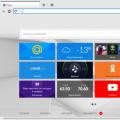 Скачать одноклассники на компьютер ярлык на рабочий стол
Скачать одноклассники на компьютер ярлык на рабочий стол Скандальный рэпер Фэйс: биография и история с Марьяной Ро
Скандальный рэпер Фэйс: биография и история с Марьяной Ро